14 најбољих иОС 14 савета и трикова
иПхоне је једноставнији и интуитивнији уређај од других паметних телефона. Али иза екрана, многе одличне функције раде како би вам олакшале време са њим. Најновије ажурирање за иОС 14 донело је низ додатних функција као што су виџети и библиотека апликација(App Library) .
Али не изазивају све карактеристике. Ево неколико иОС14 савета и трикова који су нови и могу постати ваши омиљени.

1. Компактни позиви(Compact Calls) за више простора на екрану(More Screen Space)
Пре него што заборавимо, телефон је намењен за позивање. Али паметни телефони раде много више. Зато је најновија верзија иОС-а изабрала компактни банер за све позиве који не заузимају цео екран.
Долазни телефонски позиви и видео позиви могу бити приказани на целом екрану као раније или ограничени на банер. Ово последње вам омогућава да наставите да радите ствари на екрану пре него што се јавите на телефон.
Идите на Settings > Phone > Incoming Calls > Banner или Цео екран(Full Screen) .

2. Савет за 3Д додир који штеди време
Након организовања сличних апликација у уредне фасцикле, можете да уштедите клик или два помоћу 3Д Тоуцх-(3D Touch) а . Када видите било коју фасциклу са значком обавештења на њој, можете директно да одете у апликацију са обавештењем у тој фасцикли.
Притисните фасциклу и мени 3Д Тоуцх(Touch) ће приказати назив апликације са обавештењем. Додирните га да бисте отворили апликацију.

Можете да промените осетљивост свог 3Д Тоуцх-а тако што ћете отићи на Settings > General > Accessibility > 3D Touc х.
3. Фацетиме Слика у слици
Фацетиме Слика у слици чини више задатака много лакшим док сте у Фацетиме позиву(Facetime call) или гледате видео. Позив или видео прозор се смањују и онда можете да пређете на било коју другу апликацију са почетног екрана. Промените величину видео прозора или га превуците било где на екрану док радите на другој апликацији.
4. Напишите натписе са фотографијама
Натпис вам може помоћи да додате контекст вашим фотографијама. Идите на Фотографије(Photos) и изаберите фотографију. Превуците нагоре и напишите натпис.

5. Сакријте свој скривени албум
Шта ће вам Скривени(Hidden) албум у вашој галерији ако је видљив? иОС14 има могућност да заиста сакрије албум помоћу једноставног прекидача.
Идите на Settings > Photos > Hidden Album . Пребаците прекидач у положај искључено и албум ће нестати у вашој галерији(Gallery) . Ако га омогућите, поново ће се појавити.
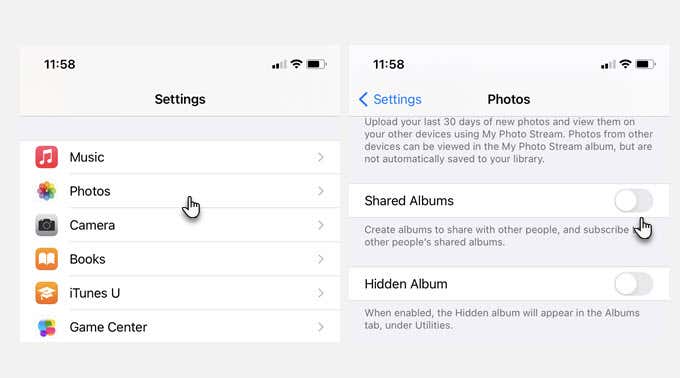
6. Користите дугме(Button) за јачину звука за брзо снимање(Shoot Fast)
Мало подешавање дугмади за јачину звука и могли бисте постати бољи у снимању спонтаних снимака или видео записа. Притисните дугме за појачавање звука да бисте брзо снимили снимак у Бурст режиму(Burst Mode) . Притисните дугме за смањивање јачине звука да бисте снимили видео. Држите га притиснутим током снимања.
Али како да омогућите овај скривени трик у иОС-у 14 који претвара физичко дугме у дугме за затварач камере?
- Идите на Settings > Camera .
- Омогућите прекидач Користи појачавање звука за брзо снимање.(Use Volume Up for Burst)

Ово би могло бити боље (и брже) од превлачења дугмета затварача на екрану у апликацији иПхоне Цамера(Camera) .
7. Превуците нагоре и надоле(Down) да бисте брзо поставили(Quickly Set) аларм
Апликација Сат(Clock) је мало преправљена , а Аларм(Alarm) је постао мало мањи. Можда вам је мрско што је велики точак за померање нестао. Уместо тога, ту је мали прозор са бројачем времена. Чини се контраинтуитивним, али тај мали прозор такође функционише као стари точкић за померање који вам је омогућавао да подесите време.
Можете да подесите време на два начина након што додирнете да додате нови аларм или измените постојећи.
- Користите нумеричку тастатуру да брзо унесете аларм.
- Додирните сат да бисте га изабрали. Када постане наранџасто, можете да превучете прстом по екрану као стари точкић за померање да бисте изабрали сат. Затим урадите исто за минуте.

Тастатура је најбржи начин да унесете време (или користите Сири(Siri) ). Али добро је знати и другу опцију.
8. Додирните задњу страну телефона(Back) да бисте (Your Phone)брже(Faster) обављали радње
Замислите ово: једноставан двоструки или троструки додир на полеђини телефона помаже вам да извршите брзе радње на вашем иПхоне-у. Функција Бацк Тап(Back Tap) је алатка за приступачност(Accessibility) , али можете да је прилагодите да контролишете свој телефон.
- Отворите Settings > Accessibility .
- Додирните Додирните(Touch) .
- Превуците прстом до дна и изаберите Назад Тап(Back Tap) .
- Додирните дупли додир(Double Tap) или троструки додир(Triple Tap) да бисте изабрали радњу. На пример, двапут додирните за снимак екрана.
Савет:(Tip: ) Можете да подесите Бацк Тап са прилагођеним пречицама за моћнију аутоматизацију(customized Shortcuts for more powerful automation) .

9. Промените подразумевани претраживач
Сафари(Safari) је већ дуже време подразумевани претраживач на иОС уређајима. Сада можете да промените прегледач у Цхроме(Chrome) , Едге(Edge) или ДуцкДуцкГо(DuckDuckGo) .
Идите на Settings > [Browser] > Default Browser App
![Идите на Подешавања > [Претраживач] > Подразумевана апликација за прегледач](https://lh3.googleusercontent.com/-eqv82_-1UgE/YnLt6p4SF7I/AAAAAAABGh4/wePJuGJCzP455kNAnZAZvW_HJImCGhKlACEwYBhgLKu8DABHVOhwq0dqsZlM8UJgT7Wn167k68dCZxXybSi-6nLamc30sqApnJF4ywbeeO_bkUsGKdYJXs_GnzaFpBkHJsQUUbvPhrIl6_GVESmyvxvbSlMQpq0gUoRw7ubOc8TrTb5vRzvVH-tSZeyXctHjb3RLbOLM8kFRk7zRu3jJCWLv9DFzzPG3wddPPf93ur2X_erlAZltqy1sNHpLPllq4Z0IRqtZXaCHQ_d9vFgAIl3DYYZEz9SdgA7cDzSn7_SA4ZZXUCjSiRyhCqQMllyifvtI54h_MXgUYMD1tlPYijWE7wkiSwig2h2_SQiF26wx_8kG64s4aQ7To78aldJQMaHvDyOc3-Z5sU7JsMORYpgZgsxj3-bv4K9rIg_Tfds5V0OsxA4K5B6WSwLBZsz46gFBoz4mZKwmCM4am4FMw04gDMpv7EYiXgdeCEmOrVzoSf1zxLe6tkII1hwc2v5bi0VSmmxCfKncIQfNT7bUPdo-7DGFzuKi9P066TUVxuVW7ACN6Tv_Mea9WZ0pdXCtkrTQtomS_qdYRjOPkON4YUt5GFuK8-OYH5b2_0BeZ8MHY-7gVd5c1If3tlL9PPwruxMesPs0cCSyCA-cIFRfsVVThva9bJ3d7Q9pwXiq_k784qeNH_wiZWDW-L8htvWoKMM27zJMG/s0/5boGLjIfGHO8UmhP_A39-LGs1ag.jpg)
Савет:(Tip: ) Можете да промените и подразумевани клијент е-поште у Аппле Маил(Apple Mail) или Оутлоок(Outlook) .
10. Поделите приближну локацију(Approximate Location) ради приватности(Privacy)
Неке апликације неће радити без информација о вашој локацији. Али сада можете да контролишете своју приватност тако што ћете делити приближну локацију уместо своје прецизне локације. Ово може бити довољно за неке апликације.
- Идите на Settings > Privacy > Location Services .
- Изаберите апликације на листи Дели моју локацију(Share My Location) и проверите њихову дозволу за локацију. Искључите прекидач Прецизна локација(Precise Location) за било коју апликацију којој не желите да пошаљете своју тачну локацију.

11. Боља безбедност са препорукама за лозинку(Password Recommendations)
Функција безбедносних препорука(Security Recommendations) је попут ревизије за све лозинке сачуване на иПхоне-у. Упозориће вас када се ваша лозинка појави у случају повреде података. Сигурносна функција паметног телефона(smartphone security feature) ће такође предложити да промените лозинке које су уобичајене и лако погодне.
Да бисте омогућили ову функцију, идите на: Settings > Passwords > Security Recommendations > Detect Compromised Passwords
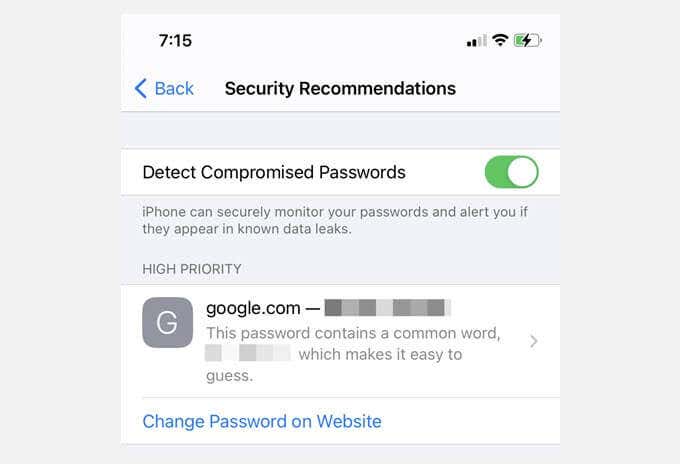
12. Будите безбедни уз обавештења о изложености(Exposure Notifications)
Захваљујући пандемији Цовид-а(Covid pandemic) , Аппле(Apple) је учинио Обавештења(Exposure Notifications) о изложености стандардним делом иПхоне-а. То је опција за прихватање (од иОС 13.6) у земљама у којима је подржавају локалне здравствене власти. Не морате да преузимате ниједну апликацију за праћење уговора треће стране и да бринете о приватности података.
- Отворите Подешавања(Settings) .
- Превуците надоле листу и додирните Обавештења о изложености(Exposure Notifications) .
- Додирните Укључи обавештења о изложености(Turn on Exposure Notifications) да бисте ушли у функцију.
- Кликните на Настави(Continue) и проверите да ли је доступан у вашој земљи.
- Искључите упозорења(Availability Alerts) о доступности ако не желите да знате када је праћење контаката доступно у вашој области.

13. Побољшајте своје језичке вештине(Language Skills) помоћу апликације Преводилац(Translate App)
Са Аппле-овом сопственом апликацијом Преводилац(Translate) нећете бити изгубљени за (страним) речима. Можете га користити за превођење текста и гласа на било који од подржаних језика. Нема потребе за интернет везом за преузете језике.

Синтетизовани глас може да говори читаве реченице и може бити користан алат за учење изговора на страном језику. Такође, сачувајте тешке речи или оне које ћете најчешће користити у Фаворитима(Favorites) .
Овај чланак Аппле подршке(Apple Support article) објашњава све функције апликације која је сада одржива алтернатива Гоогле преводиоцу(Google Translate) .
14. Путујте са Аппле водичима
Истражите нова места уз Аппле водиче(Apple Guides) у Мапама(Maps) . Курирани водичи нуде препоруке о свим жаришним тачкама за одабране градове. Можете да сачувате водиче(Guides) и вратите им се касније јер ће се често ажурирати.

Више скривених функција
Желите(Want) да откријете још скривених функција на иПхоне-у? Подешавања(Settings) иПхоне -а су право место. Оне које смо овде покрили су само неке које вас могу учинити продуктивнијим и безбеднијим са уређајем у џепу. Реците нам о другим иОС 14 саветима или триковима на које сте наишли.
Related posts
25+ најбољих иОС 15 савета и трикова
Мицрософт То-До на иПхоне савети и трикови: Напуните своју продуктивност!
Најбољи савети и трикови за прегледач Мицрософт Едге за Андроид и иОС
Најбољи Нотепад++ савети и трикови које треба да користите
Најбољи савети и трикови за прегледач Вивалди
Пет најбољих алтернативних апликација за иОС мапе
Гоогле Меет савети и трикови који ће вам помоћи да останете продуктивни
3 најбоља Нинтендо ДС емулатора за иОС
Најбољи Еверноте савети и трикови за ефикасно коришћење апликације за узимање белешки
Најбољи савети и трикови за Филе Екплорер за Виндовс 10
11 најбољих савета и трикова за Мицрософт тимове
Основни Амазон Приме видео савети и трикови
6 најбољих слацк савета и трикова
Трикови и савети за канту за отпатке за Виндовс 11/10
Најбоље иОС апликације и функције свих времена
Најбољи Стеам савети и трикови које треба да знате
Мицрософт Оутлоок савети и трикови и преузимање е-књига
4 најбоље бесплатне апликације за календар за иОС
Скривени Гмаил трикови, савети, тајне које треба да знате
Најбољи иОС симулатори и емулатори за Виндовс 10 ПЦ
